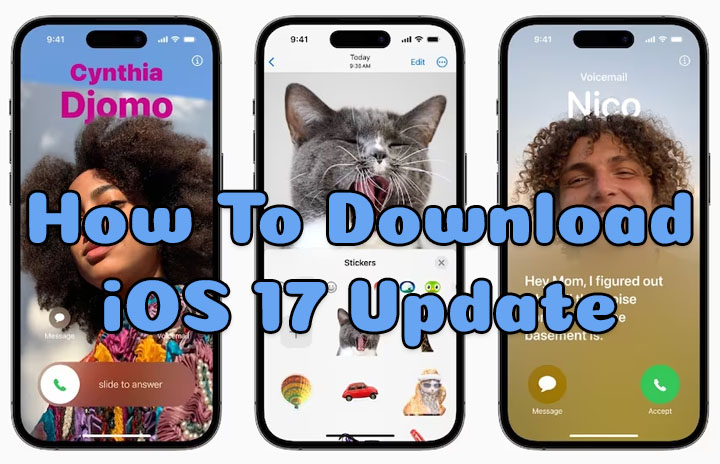Как печатать со смартфона или планшета Android без Wi-Fi-принтера
Смартфоны упростили работу в дороге. Однако это не ограничивается написанием или редактированием документов. Вы также можете печатать прямо с телефона или планшета Andriod. Вам понадобится принтер, но переносить его на компьютер не обязательно. На принтере также не обязательно должен быть включен Wi-Fi. Узнайте больше о том, как печатать со смартфона или планшета Android

Google добавил классную функциональность, позволяющую печатать с устройств Android по беспроводной сети. Виртуальный принтер Google позволяет подключить ваш принтер к Интернету. Все, что вам нужно сделать, это зарегистрировать свой принтер и связать его с учетной записью Google Chrome и вашим смартфоном. Этот метод очень полезен, если ваш принтер не поддерживает параметры подключения Bluetooth или Wi-Fi. Позвольте нам помочь вам с настройкой:
Как печатать со смартфона или планшета Android
- Войдите в Google Chrome.
- Нажмите кнопку «Меню» в правом верхнем углу окна.
- Перейдите в Настройки.
- Выберите дополнительные настройки.
- Прокрутите вниз до раздела Виртуальный принтер Google и нажмите Управление.
- Щелкните Добавить принтеры.
- Теперь выберите из короткого списка всех доступных принтеров.
- Отметив те, которые вы хотите добавить, нажмите «Добавить принтеры».
- Теперь ваш принтер должен быть обнаружен.
- Вот и все.
Примечание: Если на вашем смартфоне или планшете не предустановлен Google Cloud Print, вы можете легко загрузить приложение бесплатно. Кроме того, убедитесь, что вы везде используете одну и ту же учетную запись Google.
Также читайте: Как просмотреть пропущенные уведомления на смартфонах Android
Вам не нужно запускать приложение Google Print для печати с Android. Работает как расширение. Просто выберите документ или изображение, которое хотите распечатать (из документов Google Диска или хранилища смартфона). Следующий:
- Нажмите кнопку «Меню» (три точки в правом верхнем углу).
- Щелкните Печать.
- Откроется новая страница.
- Щелкните стрелку вниз (рядом с “Сохранить как PDF”).
- Выберите принтер, с которого хотите печатать.
- Вот и все, нажмите кнопку печати.
Также читайте: Как легально слушать аудиокниги без членства
Как печатать веб-страницы и сообщения Gmail
- Откройте Gmail или Google Chrome.
- Выберите страницу, которую хотите распечатать, нажмите кнопку «Меню» (три точки).
- Выберите вариант печати.
- Далее откроется страница печати.
- Выберите печатающее устройство и нажмите «Печать».
- Вот и все. Вы сделали.
Также читайте: Как разблокировать смартфон Android с помощью Fitbit
Надеемся, вы нашли этот урок полезным? Дайте нам знать в комментариях ниже!